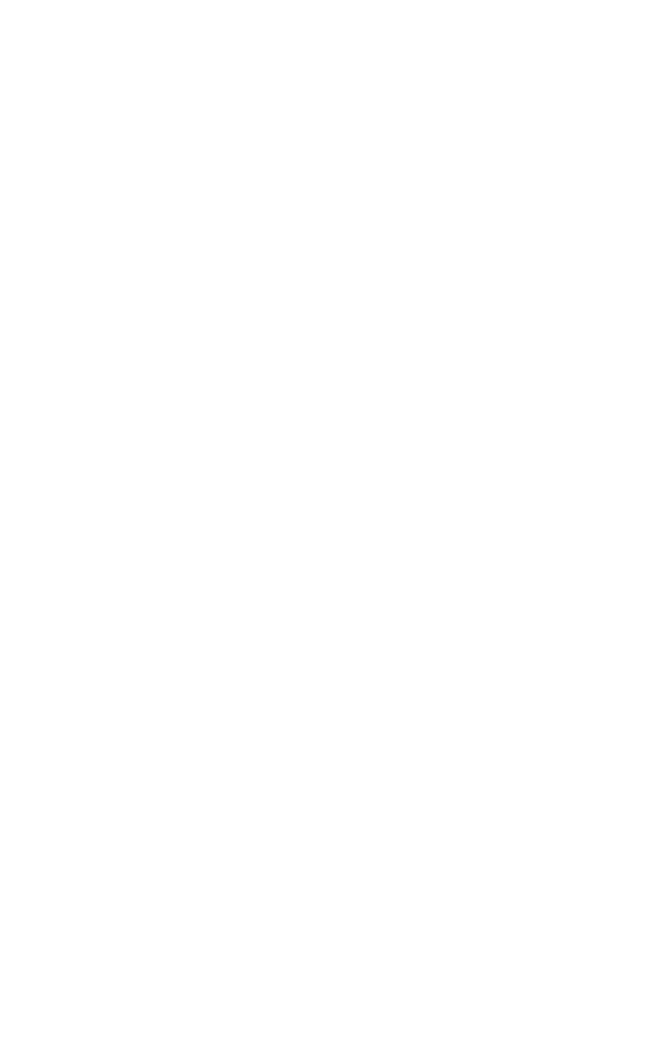
Naša internetna stran uporablja določene piškotke (ang. Cookies) za vidljivost določenih aplikacij.
Piškotki so majhne datoteke, ki se naložijo na vaš računalnik
Piškotki ne beležijo nobenih osebnih podatkov o uporabniku in ne shranjujejo informacij, ki bi vas lahko identificirale. Če ne želite uporabljati piškotkov, nastavite svoj računalnik tako, da izbriše vse piškotke spletnih strani in/ali vas opozori, preden se piškotek shrani na disk. Če ne želite spremeniti uporabe piškotkov, preprosto nadaljujte na spletno stran.
Piškotki, ki jih uporablja air-
2 Local Cookies
# Name Goal Key Value Domain Valid up to
1 -
2 -
1 Third-
# Name Goal Source Key Value Domain Valid up to
1 -
6 Third-
# Name Goal URL
1 -
2 Google Analytics Analytics http://www.google-
3 Google Analytics Analytics http://www.google-
4 -
5 -
6 -
Kako upravljati piškotke na osebnem računalniku?
Če želite omogočiti piškotke naše spletne strani, sledite spodnjim korakom.
Google Chrome
1. Kliknite »Orodja« na vrhu vašega brskalnika in izberite »Nastavitve«.
2. Kliknite »Prikaži dodatne nastavitve«, se pomaknite do razdelka »Zasebnost« in kliknite gumb »Nastavitve vsebine«.
3. Izberite »Dovoli nastavljanje lokalnih podatkov«.
Microsoft Internet Explorer 6.0, 7.0, 8.0, 9.0
1. Kliknite »Orodja« na vrhu vašega brskalnika in izberite »Internetne možnosti«, nato kliknite zavihek »Zasebnost«.
2. Preverite, da je raven vaše zasebnosti nastavljena na srednjo ali manj, kar bo omogočilo uporabo piškotkov v vašem brskalniku.
3. Nastavitev nad srednjo ravnijo bo onemogočila uporabo piškotkov.
Mozilla Firefox
1. Kliknite »Orodja« na vrhu vašega brskalnika in izberite »Možnosti«. >
2. Nato izberite ikono »Zasebnost«. >
3. Kliknite »Piškotki« in izberite možnost »Dovoli stranem, da ustvarijo piškote«.
Safari
1. Kliknite ikono zobnika na vrhu vašega brskalnika in izberite možnost »Nastavitve«.
2. Kliknite »Zasebnost«, nato označite možnost »Onemogoči uporabo piškotkov tretjih oseb in oglaševalnih piškotkov«.
3. Kliknite »Shrani«.
Kako upravljati piškotke na računalniku Mac
Če želite omogočiti piškotke naše spletne strani, sledite spodnjim korakom.
Microsoft Internet Explorer 5.0 on OSX
1. Kliknite »Explorer« na vrhu vašega brskalnika in izberite možnost »Nastavitve«.
2. Pomaknite se navzdol do »Piškotki« v razdelku »Prejete datoteke«.
3. Izberite možnost »Nikoli ne vprašaj«.
Safari on OSX
1. Kliknite »Safari« na vrhu vašega brskalnika in izberite možnost »Nastavitve«.
2. Kliknite »Zasebnost« in nato »Omogoči uporabo piškotkov«.
3. Izberite »Samo na obiskanih straneh«.
Mozilla and Netscape on OSX
1. Kliknite »Mozilla« ali »Netscape« na vrhu vašega brskalnika in izberite možnost »Nastavitve«.
2. Pomaknite se navzdol do »Piškotki« v razdelku »Zasebnost in varnost«.
3. Izberite »Dovoli piškotke samo za izvorno spletno stran«.
Opera
1. Kliknite »Meni« na vrhu vašega brskalnika in izberite »Nastavitve«.
2. Nato izberite »Možnosti« in zavihek »Napredno«.
3. Izberite možnost »Omogoči uporabo piškotkov«.